win10应用商店的登录界面打不开如何解决
我们在win10电脑中打开应用商店下载应用的时候,需要先进行登录,点击登录之后,发现登录界面无法弹出,是怎么回事呢?今天就跟大家介绍一下win10应用商店的登录界面打不开的具体解决方法。
1. 首先打开电脑,进入桌面,按键盘上的Win R 组合键,调出运行窗口。

2. 在打开的窗口中,输入services.msc ,点击确定或回车。

3. 在打开的服务列表中,找到Windows Update服务,双击打开。

4. 在弹出的窗口中,确认一下启动类型是否是禁用,然后点击下拉符号,在打开的菜单中,选择自动选项,然后点击确定按钮。
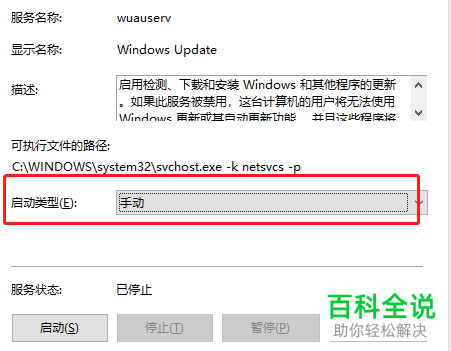
5. 接下来,依次对Windows Firewall,Windows License Manager Service,Network Connection Broker,Windows Store Service (WSService)几个服务进行确认,确保都正常启动了。

6. 接着再次打开运行窗口,输入wsreset,点击确定后,重置应用商店。
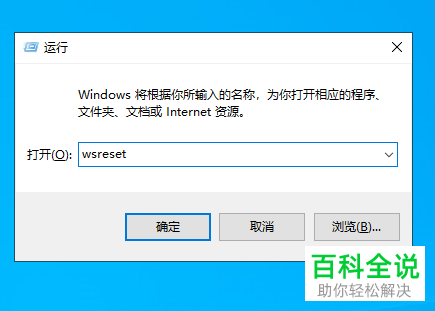
7. 接下来,进入此电脑页面,依次展开C:\Windows\SoftwareDistribution 文件夹,在SoftwareDistribution 文件夹中找到DataStore文件夹,将该文件夹中的内容和Download文件夹下的内容全部删除即可解决。

以上就是win10应用商店的登录界面打不开的具体解决方法。
赞 (0)

